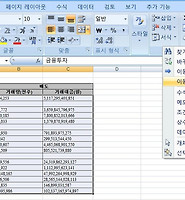- 에스델의 마음이 행복한 오늘
- RURBANlife
- 지후대디의 Favorite
- 화영의 인생교향곡
- Never Say Never
- 워크뷰의 맛있는 도보여행
- 봉리브르
- 핑구야 날자의 IT와 일상
- IT로 보는 세상
- hCard 1.0.1 XMDP profile
- | Life is, Travel | enjoiyou…
- 잉여토기의 블로그
- 응답할래? 2016
- 랄랄라 라오니스
- SoulSky의 캐나다 생활일기
- 귀여운걸의 리뷰스토리
- childc
- 천추의 IT 이야기
- 사진과 여유
- 위드코딩 withcoding.com #####
- Soft Latte
- 사진은 권력이다
- 팔만대잡담
- 페르소나 persona
- 달리는 프로그래머
- Hood Rabbit의 맥(Mac) 갤러리
- 공상제작소
- ★ Another Side & Story
- :: Back to the Mac 블로그
- 제이펍의 참 똑똑한 2비트 책 이야기
- Programmer J
- linuxism
- kkamagui의 작업실
- SBH[ Programmer & Hacker ] Lab…
- Keep the Faith
| 일 | 월 | 화 | 수 | 목 | 금 | 토 |
|---|---|---|---|---|---|---|
| 1 | 2 | 3 | 4 | 5 | 6 | |
| 7 | 8 | 9 | 10 | 11 | 12 | 13 |
| 14 | 15 | 16 | 17 | 18 | 19 | 20 |
| 21 | 22 | 23 | 24 | 25 | 26 | 27 |
| 28 | 29 | 30 | 31 |
- english grammar
- 영어공부
- 셀
- 엑셀
- 아메리카노
- 영어책추천
- 엑셀 2007
- 맥주
- 기초영어
- 엑셀강의
- 이케아
- 엑셀공부
- 영문법
- Excel
- 한빛미디어
- 스타벅스
- 영어회화
- 워크시트
- 코스트코
- 엑셀사이트
- 수영 술집
- CELL
- 무료영어사이트
- 시트
- 영어
- 엑셀기초
- 흐름출판
- 스프레드시트
- 엑셀강좌
- Sheet
- Today
- Total
빌노트의 노트
엑셀(Excel) 조건식 IF함수 사용법 본문
엑셀(Excel) 조건식 IF함수 사용법
이번에는 엑셀에서 가장 자주 사용하는 함수 중에 하나인 IF함수에 대해 알아보겠습니다.
프로그래밍을 좀 하셨거나 엑셀을 좀 하시는 분들은 IF함수 사용법을 다 알겠지만
초보를 위한 설명이라 생각하고 봐주세요.
최대한 간단히 설명하겠습니다.
함수나 수식을 사용하기 위해서는 '='기호를 처음에 사용해야 합니다.
여기서는 IF함수를 사용할 것이기 때문에 '=if'까지 입력하면
IF로 시작하는 함수 두개가 나타납니다. 여기서 사용할 것은 위에 있는 IF함수!
IF함수에 대한 간략한 설명이 나옵니다.
"논리 검사를 수행하여 TRUE나 FALSE에 해당하는 값을 반환합니다."
자동으로 IF함수의 설명을 해주기 때문에 편합니다.
그럼 IF함수에 인수를 입력하겠습니다.
IF(logical_test,value_if_true,value_if_false)
logical_test : TRUE나 FALSE로 평가될 수 있는 임의의 값 또는 식
value_if_true : logical_test가 TRUE인 경우에 반환되는 값
value_if_false : logical_test가 FALSE인 경우에 반환되는 값
"=IF(C6>80, "합격", "불합격")"
위 수식은 짱구의 국어성적이 80점보다 크면 합격을 나타내고
아니면 불합격을 나타냅니다.
위 사진을 보면 짱구의 성적이 80점이 넘어 '합격'으로 표시되는 것을 볼 수 있습니다.
여기서는 가장 간단한 방식으로 엑셀 IF함수의 사용법을 살펴보았습니다.
IF함수는 다른 함수와 같이 사용되는 경우가 많으며
중첩IF함수라고 해서 IF함수끼리 겹쳐서도 사용도 가능합니다.
쉽지만 중요한 IF함수 꼭 기억하세요^^
엑셀(Excel) 함수 사용법 총정리 (함수마법사, 함수 인수 대화상자)
엑셀(Excel) 도움말 사용법 (오류메시지, 함수 찾기)
엑셀 수식 입력 오류메시지 종류 (#DIV/0!, #NAME?, #REF!, #VALUE!, #N/A, #NULL!, #NUM!)
엑셀 수식에서 사용되는 연산자의 종류와 우선순위 (참조연산자, 산술연산자, 문자열연산자, 비교연산자)
엑셀 SUM, AVERAGE, MAX, MIN, COUNT 기본 함수 사용하기 (합계, 평균, 최대값, 최소값, 숫자 개수 구하기) - 자동합계, 함수마법사